|
Possiamo cominciare
1.
Apri l'immagine
''renee_cree des souvenirs _fond1'' - Con un doppio clic nella
tavolozza dei livelli, trasformala in livello Raster 1
2.
Livelli>Nuovo livello raster
3. Tavolozza dei colori - imposta in primo piano il
gradiente
''creer des souvenirs'' , così configurato:

4. Attiva lo strumento
 e riempi il livello con il gradiente
e riempi il livello con il gradiente
5. Regola>>Sfocatura>Da movimento -
angolo a 72 ed intensità a 100
6. Effetti di
distorsione>Distorsione
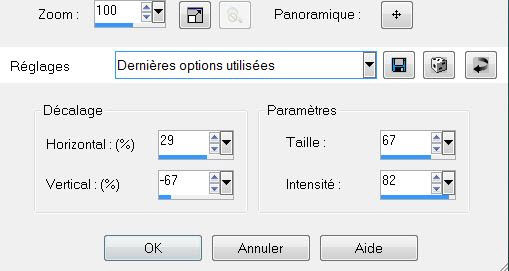
7. Tavolozza dei livelli - cambia
la modalità di miscelatura di questo livello in
Differenza
8.
Livelli>Nuovo livello raster
Selezioni>Carica/salva selezione>Carica selezione da
disco - Cerca e carica la selezione
''renee_creer_des _souvenirs 1''
10 Attiva lo strumento Riempimento (f) e
riempi la selezione con il colore
#c96e1d
11. Diminuisci l'opacità di questo livello a 40
12. SELEZIONI>DESELEZIONA TUTTO
13. Effetti>>Effetti 3D>Sfalsa ombra 1/0/100/24 in
nero
14. Effetti>Plugin>Graphic Plus>Page curl
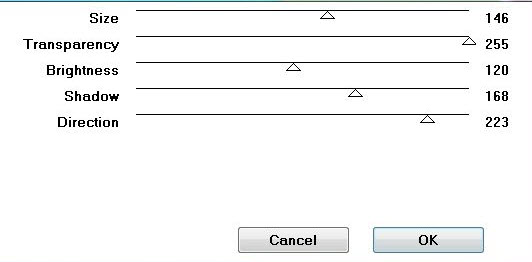
15. Effetti>Plugin>Toadies>What are you - parametri X
ed Y a 25/25, il resto a 0
16. Livelli>Duplica
- Tavolozza dei livelli - cambia la modalità di
miscelatura di questo livello in Moltiplica - diminuisci
l'opacità a 79
17. Effetti>Plugin>VM
Distorsion>Slicer
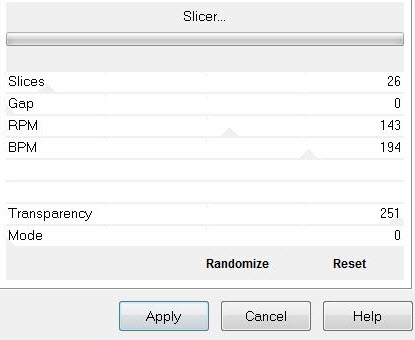
18. Effetti>Effetti geometrici>Inclina
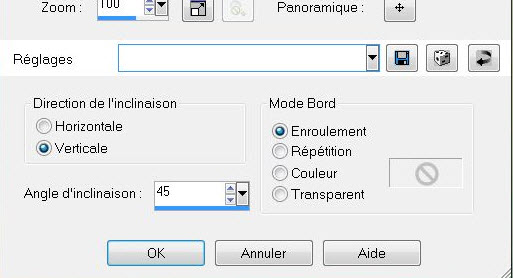
19. Tavolozza dei livelli - posizionati in alto
20. Livelli>Nuovo livello raster
21. Attiva lo strumento Selezione>Selezione
personalizzata

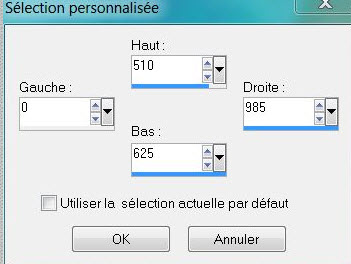
22. Apri il tube
''renee_creer_des_souvenirs_sol''
-
Modifica>Copia - torna al tuo lavoro ed incolla nella
selezione
23.
SELEZIONI>DESELEZIONA TUTTO
24. Tavolozza
dei livelli - cambia la modalità di miscelatura di
questo livello in Luce netta
25.
Livelli>Nuovo livello raster
26. Selezioni>Carica/salva
selezione>Carica selezione da disco - Cerca e carica la
selezione
''renee_creer_des
_souvenirs 2''
27. Attiva lo strumento Riempimento (f) e
riempi la selezione con il colore #ffffc0
28. SELEZIONI>DESELEZIONA TUTTO
29. Effetti>Plugin>< I.C.NET Software >Filter
Unlimited 2.0>Vanderlee
Unplugged - X- Defocus
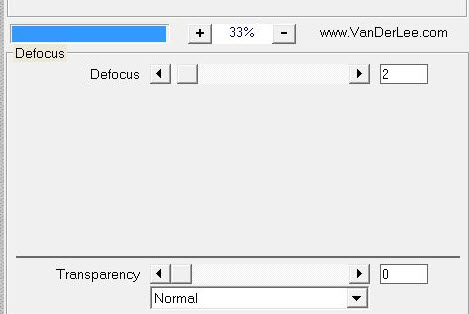
30. Effetti>Plugin>DBS
Flux>Linear Transmission Filter Options
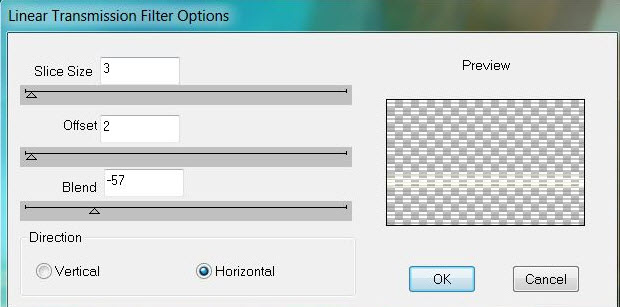
31. Effetti>Plugin>DBS
Flux- Radical Warp Filter Options
- da non confondere con Radial warp
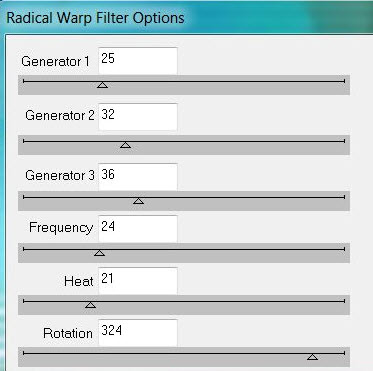
32. Tavolozza dei livelli - cambia la modalità di
miscelatura di questo livello in Sovrapponi - diminuisci
l'opacità a 66
33. Apri il tube
''creer des souvenirs _image 1 ''
-
Modifica>Copia - torna al tuo lavoro ed incolla come
nuovo livello
- Posiziona così:
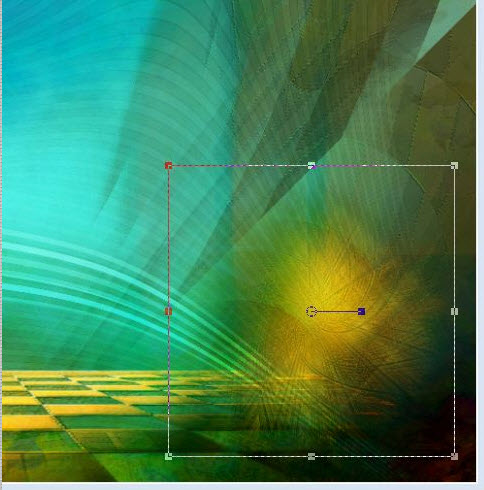
34. Tavolozza dei livelli - cambia la modalità di
miscelatura di questo livello in Luce netta
35. Effetti>Plugin>VM
Extravaganza>Heightline... per default
(se non riesci ad ottenere questo effetto, puoi trovarlo
già pronto nel materiale, come. .psp)
36. Apri il
tube
''renee_creer des souvenirs_image _2''
-
Modifica>Copia - torna al tuo lavoro ed incolla come
nuovo livello
37. Posiziona
in basso a destra sotto al tube precedente, come da
esempio finale
38. Effetti>Plugin>Greg's
Factory Output Vol. II- CMY Isolate
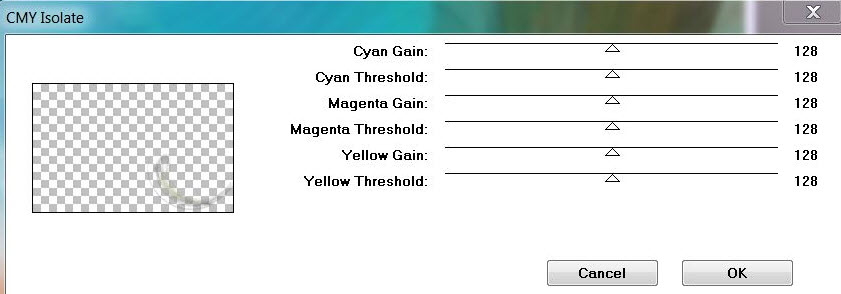
- Utilizza
lo strumento
 per trascinarlo, affinchè si posizioni correttamente
per trascinarlo, affinchè si posizioni correttamente
39. Livelli>Nuovo livello raster
40. Attiva lo strumento
 e cerca
''karinvormen1_10'' - scegli
l'ultima forma della lista, così:
e cerca
''karinvormen1_10'' - scegli
l'ultima forma della lista, così:

41. Tavolozza dei colori -
imposta il colore di primo piano con #947c60 e
chiudi il colore di sfondo, così:
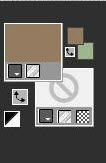
42. Traccia la forma, così:
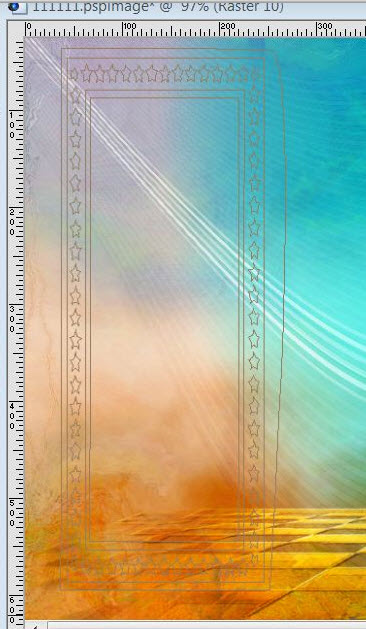
43. Innalza il vettore a livello
raster
44. Effetti>Plugin>MuRa's
Meister>Perspective Tilling
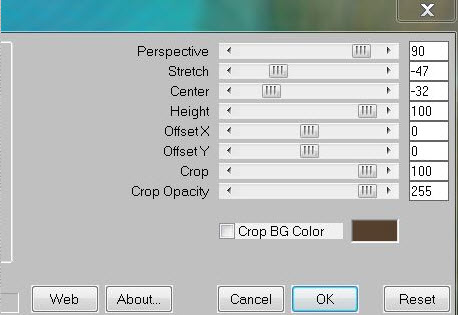
45. Effetti>Plugin>VM
Extravaganza>Heightline...per default
46. Selezioni>Carica/salva selezione>Carica selezione da
disco - Cerca e carica la selezione
''renee_creer_des _souvenirs 3''
CANCELLA

47. Tavolozza dei livelli -
cambia la modalità di miscelatura di questo livello in
Luce netta
SELEZIONI>DESELEZIONA TUTTO
48. Apri il tube ''creer_des
souvenirs _image 3''
- Modifica>Copia - torna al tuo
lavoro ed incolla come nuovo livello
- Posiziona in alto a sinistra
49. Effetti>Plugin>FM Tile Tools>Blend
emboss per default
50. Apri il tube ''creer des
souvenirs-porte"
- Modifica>Copia -
torna al tuo lavoro ed incolla come nuovo livello
51. Tavolozza dei
livelli - cambia la modalità di miscelatura di questo
livello in Luminanza esistente
52. Livelli>Nuovo
livello raster
53. Tavolozza dei
colori - imposta il colore di primo piano con
#cc932f
54. Attiva lo strumento
 e configuralo così:
e configuralo così:

ed applicalo 2 o 3 volte, così:
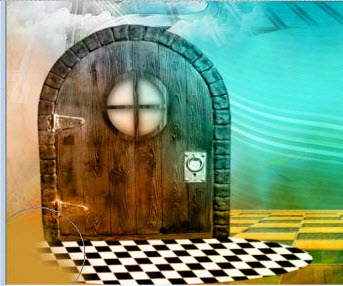
55. Effetti>Plugin>Frischluft>Volumetrics
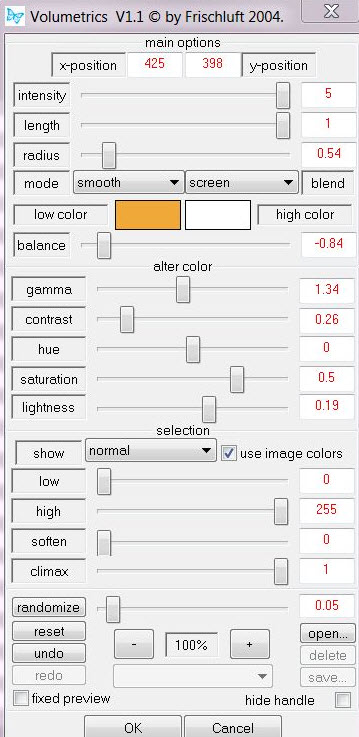
56. Apri il tube "lutin 12_L"
- Modifica>Copia - torna al tuo
lavoro ed incolla come nuovo livello
57. Apri il tube
''HighFour_beanstalk_Element34''
- Immagine>Ridimensiona a 35%
- Modifica>Copia - torna al tuo
lavoro ed incolla come nuovo livello
- Su questo tube applica un
leggero Sfalsa ombra a scelta
58. Apri il tube ''creer des
souvenirs-terre ''
- Modifica>Copia - torna al tuo
lavoro ed incolla come nuovo livello
- Posiziona sotto al livello del
Lutin L12
59. Apri il tube "lutin assis"
- Modifica>Copia - torna al tuo
lavoro ed incolla come nuovo livello
- Posiziona anch'esso sotto al
livello del Lutin L12
60. Tavolozza dei livelli -
posizionati in alto
61. Selezioni>Carica/salva selezione>Carica selezione da
disco - Cerca e carica la selezione
''renee_creer_des _souvenirs 4''
- Apri il tube
''VC_GreenNoel_EI90
- Modifica>Copia - torna al tuo
lavoro ed incolla
nella selezione
62.
SELEZIONI>DESELEZIONA TUTTO
63. Apri il tube "titre"
- Modifica>Copia - torna al tuo
lavoro ed incolla come nuovo livello
64. Apri il tube ''creer des
souvenirs_image 4 ''
- Modifica>Copia - torna al tuo
lavoro ed incolla come nuovo livello
65. Apri il tube ''creer des
souvenirs_image 5 ''
- Modifica>Copia - torna al tuo
lavoro ed incolla come nuovo livello
- Posiziona correttamente questi
tubes, così

66. Apri il tube ''1beda_L''
- Modifica>Copia - torna al tuo
lavoro ed incolla come nuovo livello
- Posiziona correttamente
67. Effetti>Plugin>Alien Skin
Eye Candy 5>Impact>Perspective Shadow - Preset reflect
in front
68. Apri il tube "libellule_L"
- Modifica>Copia - torna al tuo
lavoro ed incolla come nuovo livello
- Posiziona vicino al titolo
69. Tavolozza dei livelli -
posizionati in alto
70.
Livelli>Nuovo livello raster
71. Selezioni>Carica/salva selezione>Carica selezione da
disco - Cerca e carica la selezione
''renee_creer_des _souvenirs 5''
72. Tavolozza dei colori -
imposta in primo piano il colore #86795e
- Attiva lo strumento Riempimento (f) e riempi la
selezione con il colore di primo piano
(1 solo clic)
73. SELEZIONI>DESELEZIONA TUTTO
74. Livelli>Duplica
75. Immagine>Ruota per gradi a
sinistra 9 (nove) gradi

76. Tavolozza dei livelli -
cambia la modalità di miscelatura di questo livello in
Luminanza- diminuisci l'opacità a 50
77. Tavolozza dei livelli -
posizionati sul livello del tube "creer des
souvenirs_terre"
78. Attiva lo strumento
 e seleziona una parte della foglia, così:
e seleziona una parte della foglia, così:

79. Tavolozza dei colori -
imposta il colore di primo piano con #86795e
- Attiva lo strumento
 - opacità a 68 e riempi la selezione con il colore di
primo piano
- opacità a 68 e riempi la selezione con il colore di
primo piano
80. Regola>Aggiungi/rimuovi
disturbo>Aggiungi disturbo
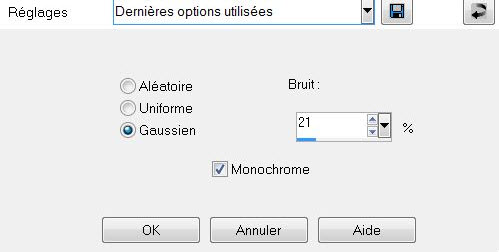
81. Effetti>Plugin>Alien Skin
Eye Candy 5>Impact>Perspective Shadow - Preset Drop
shadow blury
82. SELEZIONI>DESELEZIONA TUTTO
83. Livelli>Unisci>Unisci
visibile
84. Apri il tube ''12L_gouttes''
- Modifica>Copia - torna al tuo
lavoro ed incolla come nuovo livello
85. Apri il tube ''creer des
souvenirs-pluie''
- Modifica>Copia - torna al tuo
lavoro ed incolla come nuovo livello
- Immagine>Ridimensiona a 75% -
"Ridimensiona tutti i livelli" NON selezionato
86. Livelli>Unisci>Unisci tutto
87. Immagine>Aggiungi bordatura
- 5 pixels in #3bd8d3
88. Modifica>Copia
89. Immagine>Aggiungi bordatura
- 35 pixels in bianco
90. Attiva lo strumento
 e seleziona la bordatura di 35 pixels
e seleziona la bordatura di 35 pixels
91. Modifica>Incolla nella
selezione l'immagine in memoria
- Selezioni>Innalza selezione a
livello
92. Effetti>Plugin>Digital Film
Tools – 55 mm Fast Blur
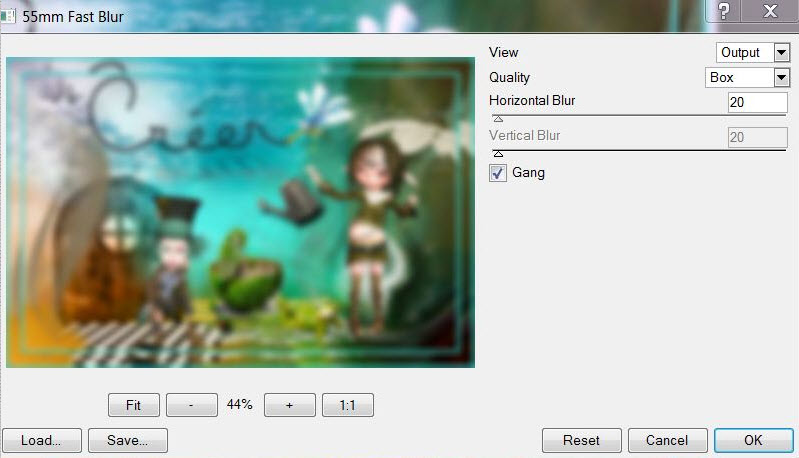
93. SELEZIONI>DESELEZIONA
TUTTO
94. Immagine>Aggiungi bordatura
- 5 pixels in nero
Il
tutorial è terminato
Spero abbiate gradito eseguirlo
Grazie
Renée
Scritto nel novembre 2010
*
Ogni somiglianza con una lezione esistente è una pura
coincidenza
*
Non dimenticate di ringraziare i tubeurs e le
traduttrici che lavorano con e per noi.
Grazie
|